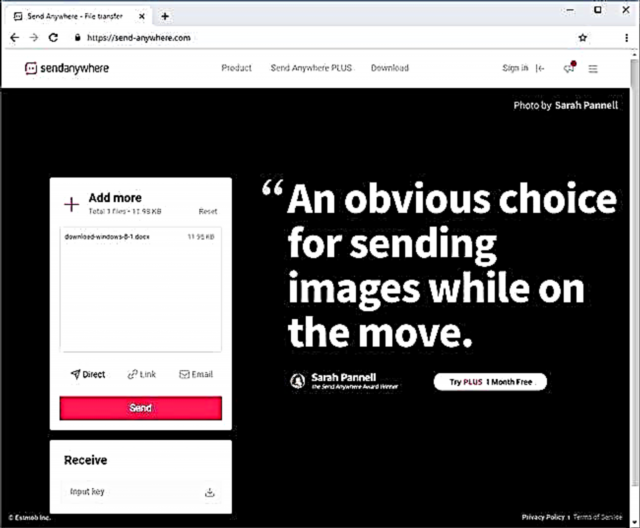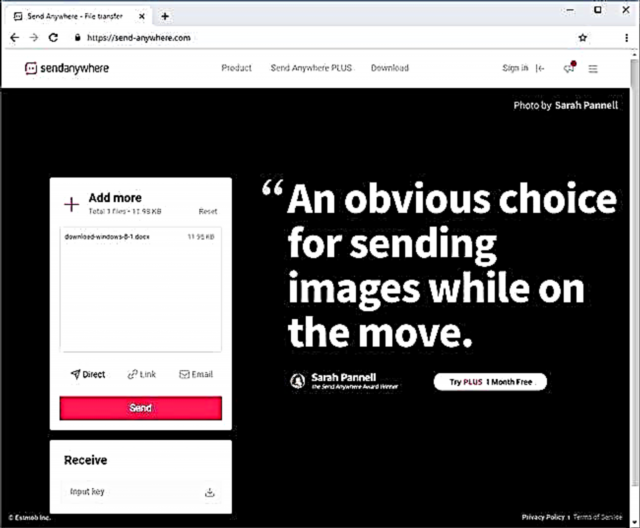ប្រសិនបើអ្នកត្រូវការផ្ញើឯកសារឱ្យអ្នកណាម្នាក់ដែលមានទំហំធំគ្រប់គ្រាន់នោះអ្នកអាចនឹងជួបបញ្ហាដែលឧទាហរណ៍នេះនឹងមិនដំណើរការតាមរយៈអ៊ីមែលទេ។ លើសពីនេះសេវាកម្មផ្ទេរឯកសារតាមអ៊ិនធរណេតមួយចំនួនផ្តល់ជូនសេវាកម្មទាំងនេះដោយមិនគិតថ្លៃក្នុងអត្ថបទនេះយើងនឹងនិយាយអំពីវិធីធ្វើដោយឥតគិតថ្លៃនិងដោយគ្មានការចុះឈ្មោះ។
វិធីជាក់ស្តែងមួយទៀតគឺប្រើការផ្ទុកពពកដូចជា Yandex Disk, Google Drive និងផ្សេងៗទៀត។ អ្នកបញ្ចូលឯកសារនេះទៅកន្លែងផ្ទុកពពករបស់អ្នកនិងផ្តល់សិទ្ធិឱ្យមនុស្សត្រឹមត្រូវចូលប្រើឯកសារនេះ។ នេះគឺជាវិធីសាមញ្ញនិងអាចទុកចិត្តបានប៉ុន្តែវាប្រហែលជាអ្នកមិនមានទំហំទំនេរឬមានបំណងចុះឈ្មោះនិងដោះស្រាយជាមួយវិធីសាស្ត្រនេះសម្រាប់ការផ្ញើឯកសារពីរបីជីហ្គាបៃម្តង។ ក្នុងករណីនេះសេវាកម្មដូចខាងក្រោមសម្រាប់ការផ្ញើឯកសារធំ ៗ អាចមានប្រយោជន៍ដល់អ្នក។
Firefox ផ្ញើ
Firefox ផ្ញើគឺជាសេវាកម្មផ្ទេរឯកសារធំទូលាយឥតគិតថ្លៃនិងឥតគិតថ្លៃតាមអ៊ិនធឺរណែតពី Mozilla ។ ក្នុងចំណោមគុណសម្បត្តិ - អ្នកអភិវឌ្ឍន៍ដែលមានកេរ្តិ៍ឈ្មោះល្អសុវត្ថិភាពភាពងាយស្រួលនៃការប្រើប្រាស់ភាសារុស្ស៊ី។

គុណវិបត្តិគឺជាការរឹតត្បិតលើទំហំឯកសារ: នៅលើទំព័រសេវាកម្មវាត្រូវបានគេណែនាំឱ្យផ្ញើឯកសារមិនលើសពី 1 ជីកាបៃតាមពិតវា "វារ" និងច្រើនជាងនេះប៉ុន្តែនៅពេលអ្នកព្យាយាមផ្ញើអ្វីមួយលើសពី 2,1 ជីកាបៃវាត្រូវបានគេរាយការណ៍រួចហើយថាឯកសារមានទំហំធំពេក។
ព័ត៌មានលម្អិតអំពីសេវាកម្មនិងរបៀបប្រើវានៅក្នុងអត្ថបទដាច់ដោយឡែកមួយ: ការផ្ញើឯកសារធំ ៗ តាមអ៊ិនធរណេតក្នុង Firefox ផ្ញើ។
ដាក់ភីហ្សាឯកសារ
សេវាកម្មផ្ទេរឯកសារភីហ្សាមិនដំណើរការដូចឯកសារដែលបានរាយនៅក្នុងការពិនិត្យឡើងវិញនេះទេ: នៅពេលប្រើវាមិនមានឯកសារត្រូវបានរក្សាទុកនៅកន្លែងណាមួយទេ: ការផ្ទេរដោយផ្ទាល់ពីកុំព្យូទ័ររបស់អ្នកទៅកុំព្យូទ័រផ្សេងទៀត។
នេះមានគុណសម្បត្តិរបស់វា: មិនមានការដាក់កម្រិតលើទំហំនៃឯកសារដែលបានផ្ទេរទេហើយគុណវិបត្តិ: ខណៈពេលដែលឯកសារត្រូវបានទាញយកនៅលើកុំព្យូទ័រផ្សេងទៀតអ្នកមិនគួរផ្តាច់ចេញពីអ៊ីនធឺណិតហើយបិទបង្អួចជាមួយគេហទំព័រភីហ្សាភីហ្សា។
ដោយខ្លួនវាផ្ទាល់ការប្រើប្រាស់សេវាកម្មមានដូចខាងក្រោម៖
- ទាញឯកសារទៅបង្អួចនៅលើវែបសាយថ៍ //file.pizza/ ឬចុច“ ជ្រើសរើសឯកសារ” និងចង្អុលបង្ហាញទីតាំងរបស់ឯកសារ។
- យើងបានបញ្ជូនតំណដែលបានទទួលទៅអ្នកដែលគួរទាញយកឯកសារ។

- យើងបានរង់ចាំគាត់ទាញយកឯកសាររបស់អ្នកដោយមិនចាំបាច់បិទបង្អួចឯកសារភីហ្សាភីហ្សានៅលើកុំព្យូទ័ររបស់គាត់។
សូមកត់សម្គាល់ថានៅពេលផ្ទេរឯកសារប៉ុស្តិ៍អ៊ិនធឺរណែតរបស់អ្នកនឹងត្រូវបានប្រើដើម្បីផ្ញើទិន្នន័យ។
Filemail
សេវាកម្ម Filemail អនុញ្ញាតឱ្យអ្នកផ្ញើឯកសារនិងថតឯកសារធំ ៗ (ទំហំរហូតដល់ 50 ជីកាបៃ) ដោយឥតគិតថ្លៃតាមរយៈអ៊ីម៉ែល (តំណភ្ជាប់មក) ឬជាតំណសាមញ្ញដែលមានជាភាសារុស្ស៊ី។

ការផ្ញើអាចប្រើបានមិនត្រឹមតែតាមរយៈកម្មវិធីរុករកនៅលើគេហទំព័រផ្លូវការ www.filemail.com/ ប៉ុណ្ណោះទេប៉ុន្តែថែមទាំងតាមរយៈកម្មវិធី Filemail សម្រាប់ Windows, MacOS, Android និង iOS ផងដែរ។
ផ្ញើទៅគ្រប់ទីកន្លែង
Send Anywhere គឺជាសេវាកម្មដ៏ពេញនិយមមួយសម្រាប់ការផ្ញើឯកសារធំ ៗ (ឥតគិតថ្លៃដល់ ៥០ ជីកាបៃ) ដែលអាចប្រើបានទាំងនៅលើអ៊ិនធឺរណែតនិងប្រើប្រាស់កម្មវិធីសំរាប់ Windows, MacOS, Linux, Android, iOS ។ លើសពីនេះទៅទៀតសេវាកម្មត្រូវបានបញ្ចូលទៅក្នុងកម្មវិធីគ្រប់គ្រងឯកសារមួយចំនួនឧទាហរណ៍នៅក្នុង X-Plore នៅលើប្រព័ន្ធប្រតិបត្តិការ Android ។
នៅពេលប្រើ Send AnyWhere ដោយមិនចាំបាច់ចុះឈ្មោះនិងទាញយកពាក្យសុំការផ្ញើឯកសារមានដូចខាងក្រោម៖
- ចូលទៅកាន់គេហទំព័រផ្លូវការ //send-anywhere.com/ និងនៅខាងឆ្វេងនៅក្នុងផ្នែកផ្ញើបន្ថែមឯកសារចាំបាច់។
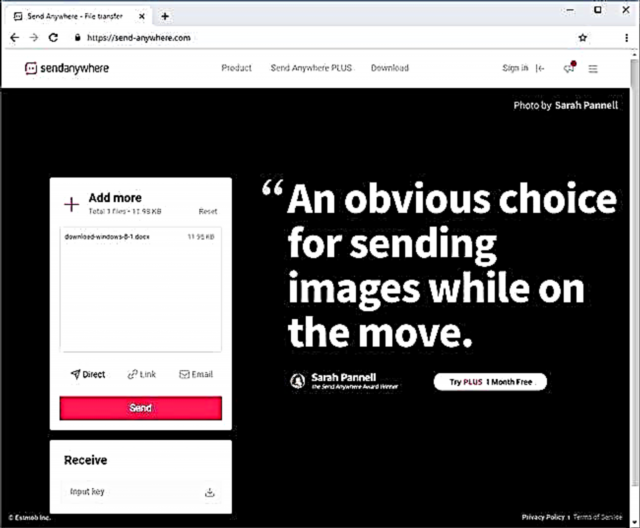
- ចុចប៊ូតុងផ្ញើហើយបញ្ជូនលេខកូដដែលបានទទួលទៅអ្នកទទួល។
- អ្នកទទួលគួរតែចូលទៅកាន់គេហទំព័រតែមួយហើយបញ្ចូលលេខកូដនៅក្នុងប្រអប់បញ្ចូលដែលមាននៅក្នុងផ្នែកទទួល។
សូមចងចាំថាក្នុងករណីដែលគ្មានការចុះឈ្មោះលេខកូដដំណើរការអស់រយៈពេល 10 នាទីបន្ទាប់ពីការបង្កើតរបស់វា។ នៅពេលចុះឈ្មោះនិងប្រើប្រាស់គណនីឥតគិតថ្លៃ - ៧ ថ្ងៃវាក៏អាចបង្កើតតំណដោយផ្ទាល់និងផ្ញើតាមអ៊ីមែលដែរ។
ផ្ញើរទឺរ័រ
Tresorit ផ្ញើគឺជាសេវាកម្មតាមអ៊ិនធរណេតសម្រាប់ផ្ទេរឯកសារធំ ៗ តាមអ៊ិនធរណេត (រហូតដល់ ៥ ជីកាបៃ) ជាមួយនឹងការអ៊ិនគ្រីប។ ការប្រើប្រាស់គឺសាមញ្ញ: បន្ថែមឯកសាររបស់អ្នក (អ្នកអាចមានច្រើនជាងមួយ) ដោយអូសឬទម្លាក់ពួកវាដោយប្រើប្រអប់ "បើក" បញ្ជាក់អ៊ីមែលរបស់អ្នកប្រសិនបើចង់បាន - ពាក្យសម្ងាត់ដើម្បីបើកតំណ (ការពារតំណភ្ជាប់ជាមួយពាក្យសម្ងាត់) ។

ចុចបង្កើតតំណសុវត្ថិភាពនិងបញ្ជូនតំណដែលបានបង្កើតទៅអ្នកទទួល។ គេហទំព័រផ្លូវការនៃសេវាកម្ម៖ //send.tresorit.com/
Justbeamit

ការប្រើប្រាស់ Justbeamit.com អ្នកអាចផ្ញើឯកសារដោយផ្ទាល់ទៅមនុស្សម្នាក់ទៀតដោយមិនចាំបាច់ចុះឈ្មោះឬរង់ចាំយូរ។ គ្រាន់តែចូលទៅកាន់គេហទំព័រនេះហើយអូសឯកសារដាក់លើទំព័រ។ ឯកសារនឹងមិនត្រូវបានបញ្ចូលទៅក្នុងម៉ាស៊ីនមេទេពីព្រោះសេវាកម្មទាក់ទងនឹងការផ្ទេរដោយផ្ទាល់។

បន្ទាប់ពីអ្នកបានអូសឯកសាររួចហើយប៊ូតុង“ បង្កើតតំណ” នឹងបង្ហាញនៅលើទំព័រចុចលើវាហើយអ្នកនឹងឃើញតំណដែលអ្នកចង់ផ្ទេរទៅអ្នកទទួល។ ដើម្បីផ្ទេរឯកសារទំព័រ "នៅលើផ្នែករបស់អ្នក" ត្រូវតែបើកហើយអ៊ីនធឺណិតត្រូវបានភ្ជាប់។ នៅពេលឯកសារត្រូវបានផ្ទុកឡើងអ្នកនឹងឃើញរបាវឌ្ឍនភាពមួយ។ សូមចំណាំថាតំណភ្ជាប់ដំណើរការតែម្ដងសម្រាប់អ្នកទទួលម្នាក់។
www.justbeamit.com
Fileropper
សេវាកម្មផ្ទេរឯកសារសាមញ្ញនិងឥតគិតថ្លៃមួយទៀត។ មិនដូចឯកសារមុនទេវាមិនតម្រូវឱ្យអ្នកនៅលើអ៊ីនធឺណិតទេរហូតដល់អ្នកទទួលបានទាញយកឯកសារទាំងស្រុង។ ការផ្ទេរឯកសារឥតគិតថ្លៃត្រូវបានកំណត់ត្រឹម 5 ជីកាបៃដែលជាទូទៅក្នុងករណីភាគច្រើននឹងគ្រប់គ្រាន់។

ដំណើរការនៃការផ្ញើឯកសារមានដូចតទៅ៖ អ្នកបញ្ចូលឯកសារពីកុំព្យូទ័ររបស់អ្នកទៅ FileDropper ទទួលបានតំណទាញយកហើយផ្ញើទៅអ្នកដែលត្រូវការផ្ទេរឯកសារ។
គេហទំព័រ www.filedropper.com
ក្បួនរថយន្ត
សេវាកម្មគឺប្រហាក់ប្រហែលនឹងកម្មវិធីមុនហើយការប្រើប្រាស់របស់វាធ្វើតាមលំនាំដូចគ្នា: ទាញយកឯកសារទទួលតំណភ្ជាប់ផ្ទេរតំណទៅមនុស្សដែលត្រឹមត្រូវ។ ទំហំឯកសារអតិបរមាដែលបានផ្ញើតាមរយៈ File Convoy គឺ ៤ ជីហ្គាបៃ។

មានជំរើសមួយបន្ថែមទៀត៖ អ្នកអាចបញ្ជាក់ថាតើឯកសារនេះនឹងមានរយៈពេលប៉ុន្មានសំរាប់ទាញយក។ បន្ទាប់ពីរយៈពេលនេះការទទួលឯកសារពីតំណរបស់អ្នកនឹងបរាជ័យ។
www.fileconvoy.com
ជាការពិតជម្រើសនៃសេវាកម្មនិងវិធីសាស្រ្តបែបនេះសម្រាប់ការផ្ញើឯកសារមិនត្រូវបានកំណត់ចំពោះអ្នកដែលបានរាយខាងលើទេប៉ុន្តែតាមវិធីជាច្រើនដែលពួកគេចម្លងគ្នាទៅវិញទៅមក។ នៅក្នុងបញ្ជីតែមួយខ្ញុំព្យាយាមនាំយកមកនូវភាពត្រឹមត្រូវមិនមែនហួសពីការផ្សាយពាណិជ្ជកម្មនិងដំណើរការបានត្រឹមត្រូវទេ។